
realtek hd声卡驱动
v2.11.15.0 官方版- 软件大小:33.59 MB
- 软件语言:简体中文
- 更新时间:2020-01-07
- 软件类型:国产软件 / 声卡驱动
- 运行环境:WinAll, WinXP, Win7, Win10
- 软件授权:免费软件
- 官方主页:http://www.realtek.com/
- 软件等级 :
- 介绍说明
- 下载地址
- 精品推荐
- 相关软件
- 网友评论
realtek hd是款好评众多的电脑声卡驱动,此款软件几乎可以支持所有的电脑系统,为用户带来了极大的方便,并且realtek hd这个版本可以让优质更加清晰,效果更棒,需要的话欢迎来极光下载站下载使用!
realtek hd声卡驱动介绍:
realtek hd音频管理器是一款支持Win9X/Me/Win2000/XP/win7的国产软件。适用于瑞昱系列的电脑声卡,安装使用十分方便,解决电脑声卡的大部分问题。
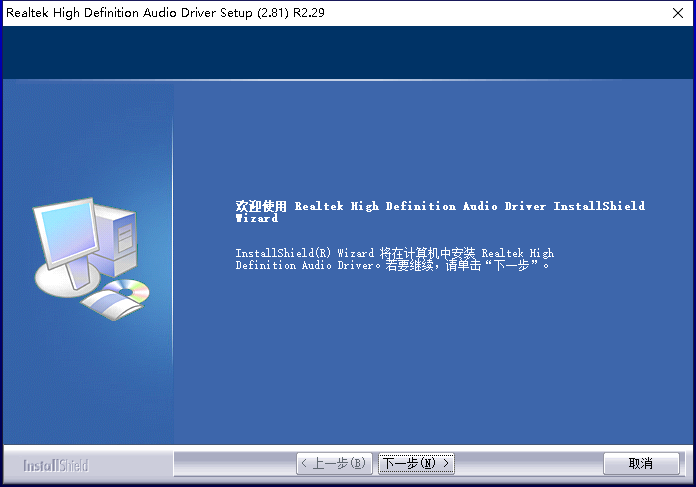
realtek hd音频管理器特色:
支持Windows7
realtek高清晰音频管理器支持windows7,解决了windows 7前面板不能输出问题。
操作简单
realtek高清晰音频管理器作为一款高水平的音频管理器,操作界面上的设计却十分简单直观。
音质醇厚
相较于内置的SRS Audio Sanbox音频管理器,realtek高清晰音频管理器声音明显醇厚得多。
使用说明:
1、REALTEK装好后,可在电脑桌面右下角打开管理界面。
2、如需启动均衡器,可点击管理界面右方的启动键启动。
3、有需要的用户可在管理界面的上方的“环境”中选择。
4、选择后你听到的音乐就是通过模仿在该环境下生成的。
5、选择麦克风标签,里面可以对麦克风进行减噪和回声消除。
6、选择3D音频演示,这里可以测试你的耳机和音箱是否正常。
7、选择混频器标签,混频器的设置和电脑上的音频设置差不多。
8、声音左右移动是均衡左右声道,上下移动是声音高低,点击喇叭是静音。
9、选择音频I/O标签,点击下拉菜单,可以选择你的声音输出选择是耳机还是音箱。
设置方法:
1、在系统中打开控制面板,以小图标的方式查看,点击Realtek高清晰音频管理器。
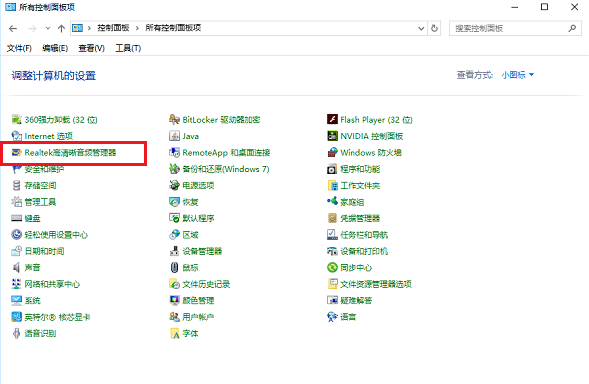
2、进去Realtek高清晰音频管理器界面之后,主要对扬声器进行设置,可以设置喇叭组态,音效,室内校正,默认格式四个方面。
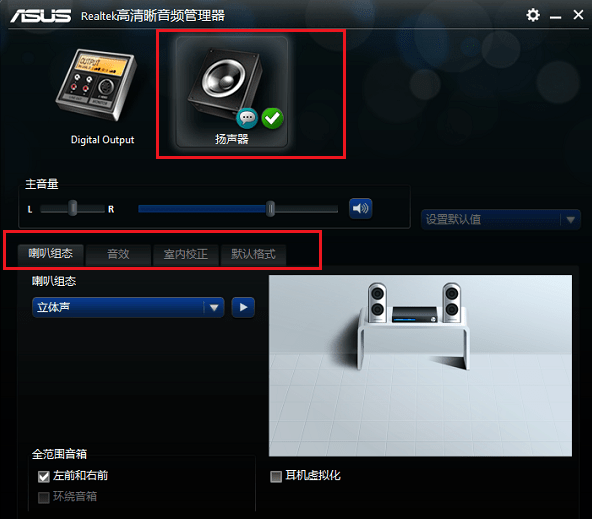
3、设置Realtek高清晰音频管理器喇叭组态,主音量设置为平衡,音量根据需要设置,设置为立体声,勾选左前和右前,如果带了耳机,可以勾选耳机虚拟化。
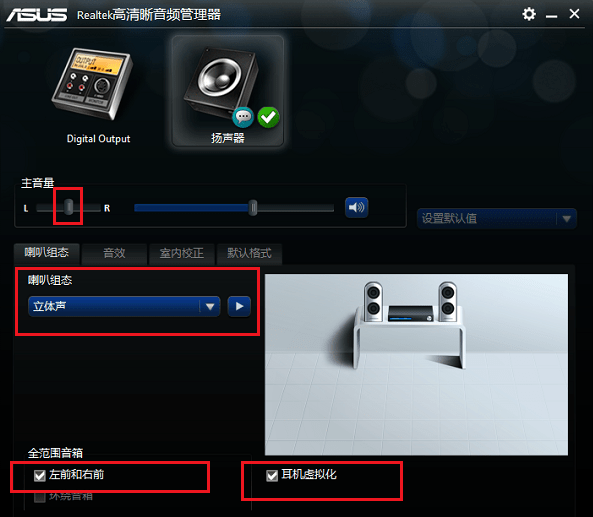
4、进行音效设置,音效主要设置环境和均衡器,这里环境设置为房间,均衡器设置为无,人声消除一般不勾选,卡拉ok设置为0。
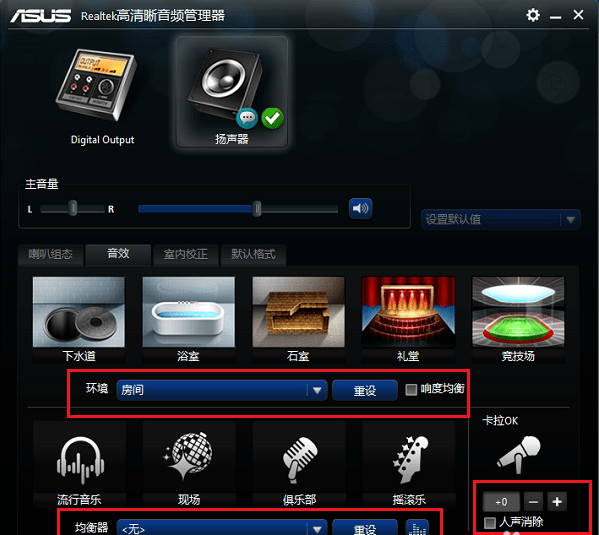
5、进行室内校正设置,一般采用默认设置就可以。
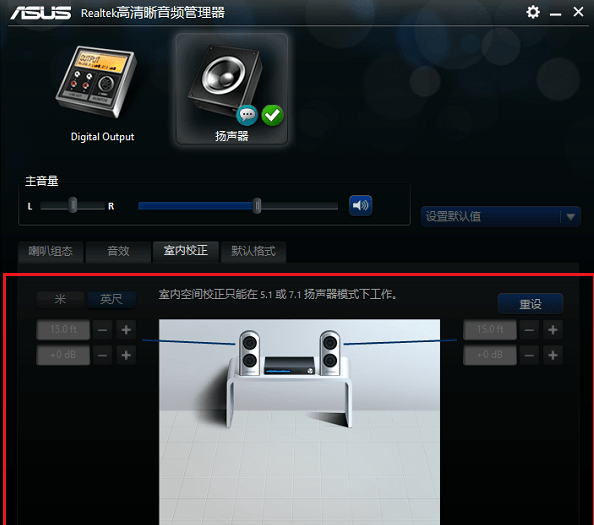
6、进行格式设置,选择DVD格式,这里设置的是24位,48000HZ,这样就设置完成了,设置音频管理器可以拥有更好的音质效果。
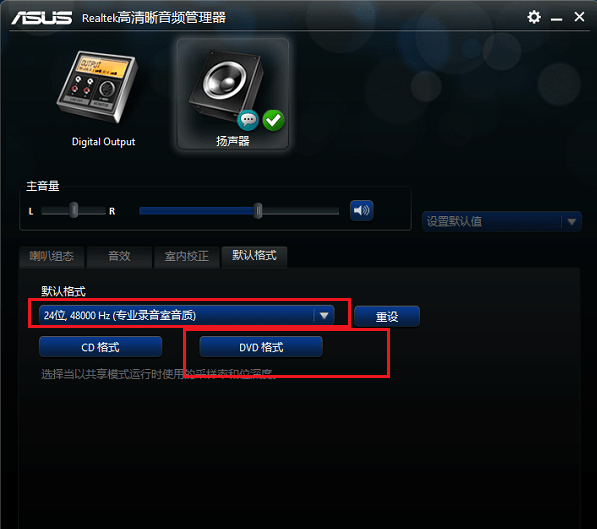
下载地址
- PC版
realtek hd声卡驱动 v2.11.15.0 官方版
精品推荐
- 音频驱动

音频驱动 更多+
音频驱动是电脑系统中必要的一个驱动程序,不管是听音乐还是在线聊天,都需要此驱动来运行。这里为各位小白朋友们准备了不同类型的音频驱动安装软件,可以很轻松的检测出电脑缺少的声音驱动,一键快捷安装。有需要的朋友快来下载试试吧。
-

360驱动大师64位 v2.0.0.1690 正式版 13.00 MB
下载/简体中文 v2.0.0.1690 正式版 -

驱动总裁pe装机版(drvceo) v2.3.0.1 最新版 18.60 MB
下载/简体中文 v2.3.0.1 最新版 -

realtek rtl8111c驱动 最新版 673.00 KB
下载/简体中文 最新版 -

via音频驱动程序 v6.50 电脑版 24.88 MB
下载/简体中文 v6.50 电脑版 -

万能驱动助理win7 v7.18.1225.1 官方版 2.00 KB
下载/简体中文 v7.18.1225.1 官方版 -

笔记本万能声卡驱动 v2011 完整版 44.69 MB
下载/简体中文 v2011 完整版 -

驱动人生2022最新版 v8.11.73.220 官方版 61.23 MB
下载/简体中文 v8.11.73.220 官方版 -

realtek hd声卡驱动 v2.11.15.0 官方版 33.59 MB
下载/简体中文 v2.11.15.0 官方版
网友评论
本类排名
本类推荐
装机必备
换一批- 聊天
- qq电脑版
- 微信电脑版
- yy语音
- skype
- 视频
- 腾讯视频
- 爱奇艺
- 优酷视频
- 芒果tv
- 剪辑
- 爱剪辑
- 剪映
- 会声会影
- adobe premiere
- 音乐
- qq音乐
- 网易云音乐
- 酷狗音乐
- 酷我音乐
- 浏览器
- 360浏览器
- 谷歌浏览器
- 火狐浏览器
- ie浏览器
- 办公
- 钉钉
- 企业微信
- wps
- office
- 输入法
- 搜狗输入法
- qq输入法
- 五笔输入法
- 讯飞输入法
- 压缩
- 360压缩
- winrar
- winzip
- 7z解压软件
- 翻译
- 谷歌翻译
- 百度翻译
- 金山翻译
- 英译汉软件
- 杀毒
- 360杀毒
- 360安全卫士
- 火绒软件
- 腾讯电脑管家
- p图
- 美图秀秀
- photoshop
- 光影魔术手
- lightroom
- 编程
- python
- c语言软件
- java开发工具
- vc6.0
- 网盘
- 百度网盘
- 阿里云盘
- 115网盘
- 天翼云盘
- 下载
- 迅雷
- qq旋风
- 电驴
- utorrent
- 证券
- 华泰证券
- 广发证券
- 方正证券
- 西南证券
- 邮箱
- qq邮箱
- outlook
- 阿里邮箱
- icloud
- 驱动
- 驱动精灵
- 驱动人生
- 网卡驱动
- 打印机驱动
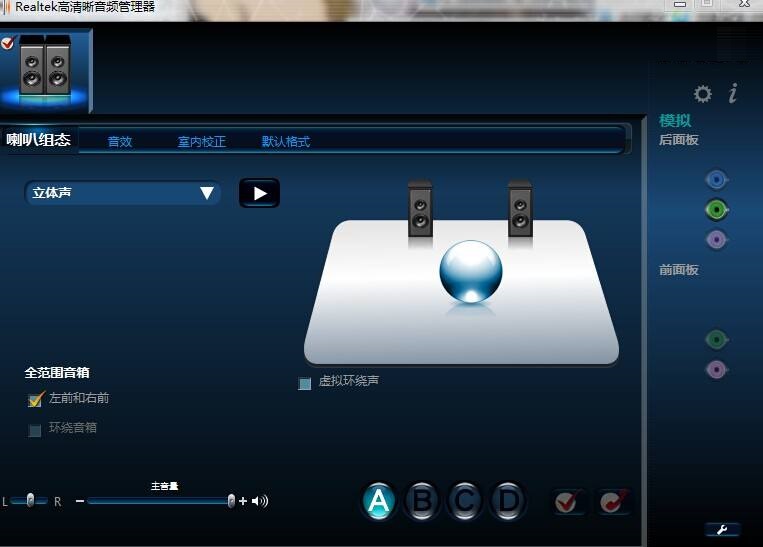


























支持 (0 ) 回复